qq浏览器如何开启剪切板权限 QQ浏览器剪切板扩展功能设置教程
日期: 来源:小麦安卓网
在日常使用电脑时,我们经常会用到剪切板功能来复制和粘贴文本内容,但有时候我们可能会遇到一些权限问题导致剪切板无法正常使用。针对这个问题,QQ浏览器提供了一种开启剪切板权限的方法,通过设置扩展功能来解决。接下来我们将介绍如何在QQ浏览器中开启剪切板权限,并使用剪切板扩展功能。
QQ浏览器剪切板扩展功能设置教程
操作方法:
1.打开电脑,点击桌面的QQ浏览器软件。

2.进入QQ浏览器页面,点击右侧三条杠选项。
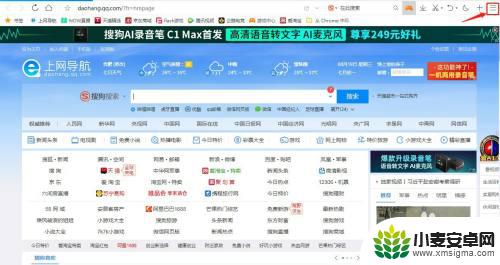
3.弹出消息页面,点击设置选项,
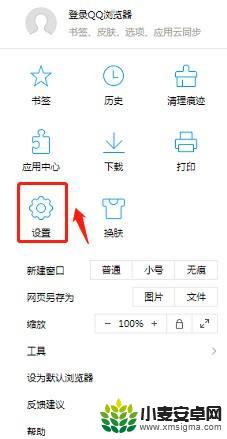
4.
进入QQ设置页面,点击高级选项,

5.进入高级页面,点击系统选项,
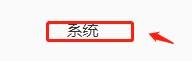
6.进入系统页面,选择开启剪切板扩展功能。设置成功。

以上就是qq浏览器如何开启剪切板权限的内容,看完本篇攻略,希望对各位玩家有所帮助!












